Что означает HTTP-код 499? (И как это исправить)
Опубликовано: 2024-04-15HTTP-код 499 не является особенно распространенной ошибкой, но он может помешать вам получить доступ к вашему веб-сайту. Хорошей новостью является то, что ошибка обычно больше связана с пользователем, чем с сервером, что упрощает устранение неполадок.
Короче говоря, эта ошибка появляется, когда входящее соединение с сервером занимает слишком много времени и закрывается до того, как сервер сможет до него добраться. Браузер не имеет никакой информации для отображения, поскольку он ничего не получил от сервера, и именно здесь возникает ошибка 499. 👾
В этой статье мы поговорим подробнее о том, как работает HTTP-код 499, 💻 что его вызывает и как его устранить. Давай приступим к работе!
📚 Содержание :
- Очистите временные файлы вашего веб-браузера
- Отключить плагины и темы
- Проверьте журналы ошибок Nginx
- Временно отключите брандмауэр сервера
- Увеличьте лимит тайм-аута клиента
Что такое HTTP-код 499? (и что является причиной этого)
HTTP-код 499 — это ошибка, исходящая от Nginx. Оно появляется, когда клиент закрывает соединение до того, как сервер сможет на него ответить.
Это то, что мы называем «нестандартным» кодом состояния. HTTP-код 499 не является общепризнанным кодом ошибки, например 404, 400 или 500. Это связано с тем, что ошибка в основном уникальна для серверов Nginx.
👉 Хотя изначально ошибка исходит от Nginx, она также может возникать и на серверах Apache (но гораздо реже). Как правило, вы увидите всплывающее сообщение об ошибке по одной из следующих причин:
- Посетитель нажимает кнопку, чтобы отменить загрузку страницы, прежде чем получить ответ от сервера.
- Время соединения клиента истекает, прежде чем он сможет получить ответ
- Проблемы с соединением сети и сервера.
- Проблемы с фаерволом или прокси, перехватывающим соединение между клиентом и сервером.
Обратите внимание: когда мы говорим «клиент», мы имеем в виду любую программу или устройство, которое устанавливает соединение с сервером. В контексте ошибки HTTP клиент ссылается на браузер, который может возвращать сообщения об ошибках при возникновении технических проблем.
Как исправить HTTP-код 499
В большинстве случаев HTTP-код 499 не помешает вам получить доступ к вашему веб-сайту. Ошибка может появляться время от времени, но это не помешает вам получить доступ к администратору WordPress, например.
Имея это в виду, мы познакомим вас с серией из пяти исправлений, которые работают как для сайтов WordPress, так и для сайтов, отличных от WordPress.
1. Очистите временные файлы вашего веб-браузера 🧹
Большинство браузеров хранят временные файлы определенного типа, чтобы упростить и ускорить повторное посещение веб-сайтов. Это файлы cookie, в которых хранятся данные сеанса, и кеш браузера, в котором некоторые файлы сайта хранятся локально.
Очистка файлов cookie и кеша браузера — проверенный временем способ решения нескольких типов ошибок HTTP. Это связано с тем, что иногда эти ошибки возникают из-за устаревшей информации о сеансе или кэшированных файлов. Удаление временных файлов вынуждает браузер перезагрузить веб-сайт с нуля, что может устранить ошибку HTTP.
Процесс очистки временных файлов работает по-разному для каждого браузера. В Chrome перейдите в «Настройки» → «Конфиденциальность и безопасность» и выберите параметр «Очистить данные браузера» :
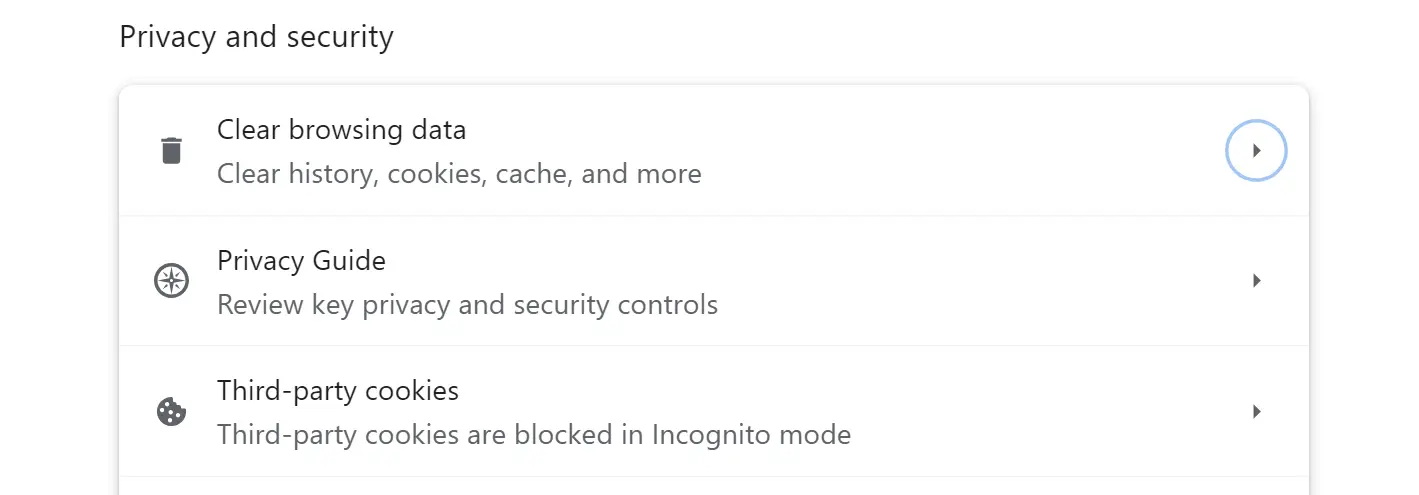
В появившемся окне выберите параметры «Файлы cookie и другие данные сайта» и «Кэшированные изображения и файлы» . Другие доступные параметры не повлияют на HTTP-код 499, поэтому игнорируйте их:
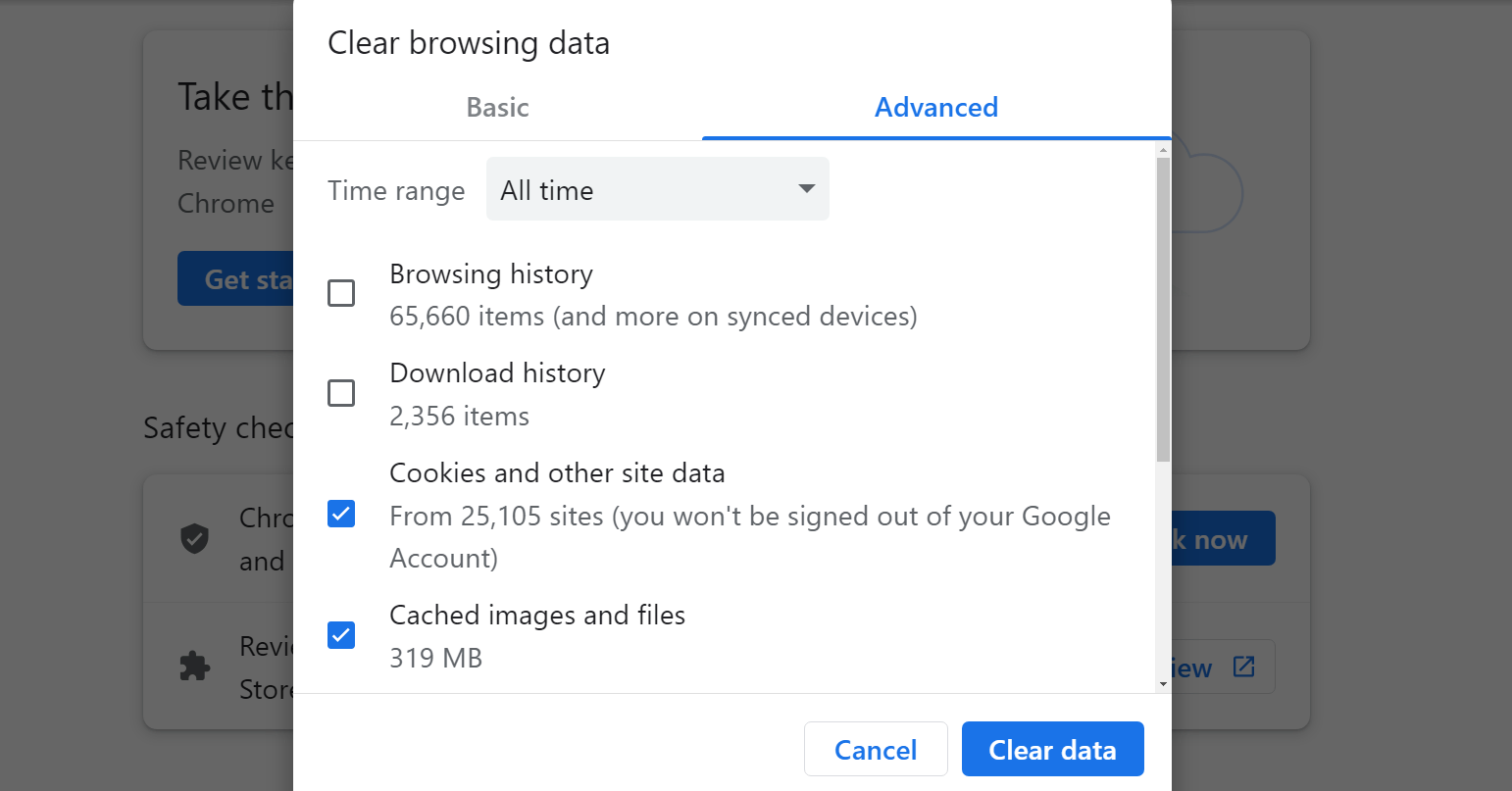
Нажмите « Очистить данные» и попробуйте перезагрузить страницу или веб-сайт, на котором возникла ошибка. Если проблема не исчезнет, вы можете перейти к следующему шагу.
В это руководство входит руководство по очистке кеша в других браузерах. Обычно опция очистки файлов cookie браузера отображается рядом с опцией очистки кеша.
2. Отключите плагины и темы 🖌️
Есть несколько способов отключить плагины и темы в WordPress. Поскольку HTTP-код 499 не блокирует доступ к панели управления, вы можете сделать это с помощью встроенных инструментов WordPress.
Ваша цель на этом этапе — отключить плагины один за другим, чтобы увидеть, не вызывает ли какой-либо из них ошибку, которая может привести к тайм-ауту клиента. Вы также можете изменить активную тему, чтобы проверить, не в этом ли проблема.
Для начала перейдите на вкладку Плагины > Установленные плагины и выберите ее сверху. Найдите активные плагины и начните отключать их один за другим. После отключения плагина проверьте, продолжает ли появляться ошибка 499.

Если ошибка исчезнет, можно с уверенностью предположить, что за ней стоял последний отключенный вами плагин. В этом случае мы рекомендуем временно отключить его до появления обновления или, если возможно, поискать альтернативный плагин.
Если отключение плагинов не устранило ошибку, переходите к темам. Перейдите в «Внешний вид» → «Темы» и измените активную тему. Это повлияет на внешний вид вашего сайта, но это необходимо, чтобы проверить, не является ли тема причиной ошибки.
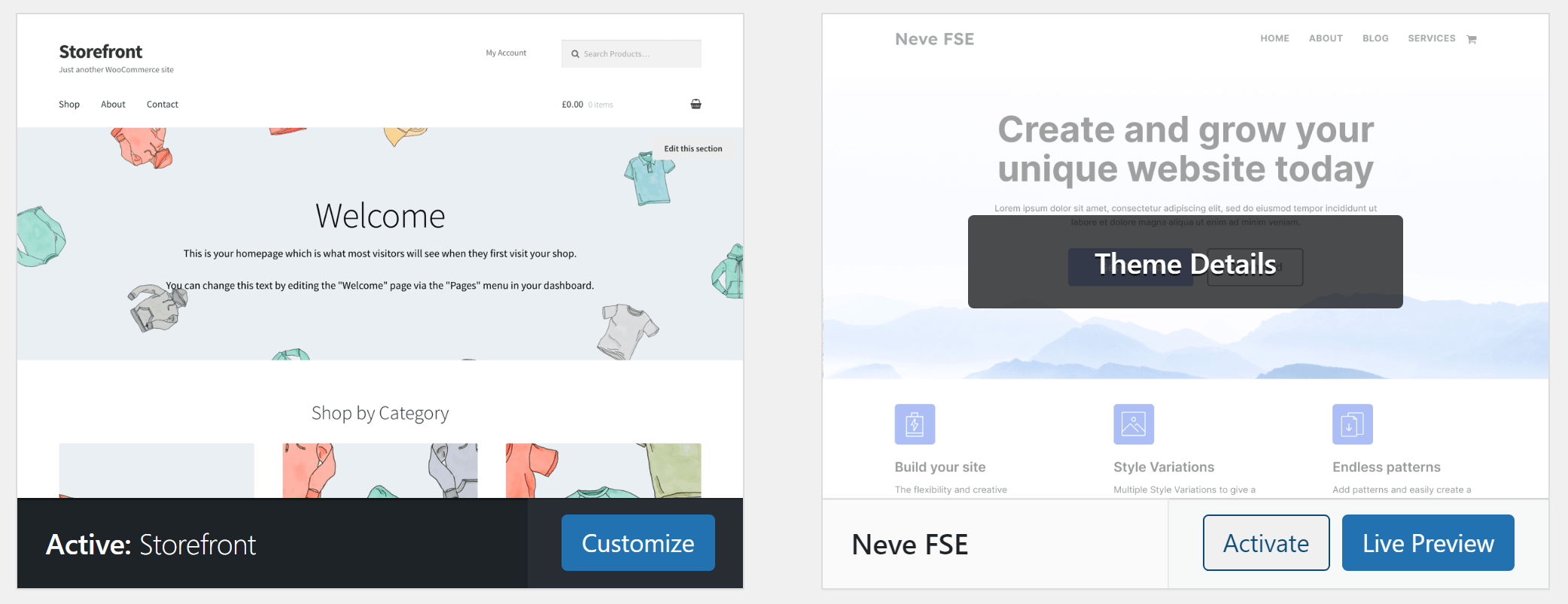
Если ваша активная тема вызывает ошибку 499, мы рекомендуем переключить ее или обратиться к разработчику по поводу исправления. Это большой шаг, поскольку изменение темы радикально повлияет на ваш сайт, но это может быть необходимо, если вы используете вариант, вызывающий технические проблемы.
3. Проверьте журналы ошибок Nginx 🚧
Если два предыдущих метода не помогли, пришло время проверить журналы ошибок Nginx, чтобы увидеть, что появляется при появлении HTTP-кода 499. Мы имеем в виду именно журналы Nginx, поскольку эта ошибка обычно возникает при использовании этого серверного программного обеспечения. Хотя опять же, в редких случаях это может случиться и с Apache .
Чтобы получить доступ к журналам ошибок, вам понадобится доступ к серверу и умение пользоваться командной строкой. Откройте терминал и используйте эту команду для чтения журналов:
tail -f /var/log/nginx/error.logЭто расположение по умолчанию для журнала ошибок Nginx в системе Linux. Это расположение может различаться в зависимости от конфигурации сервера и используемой им операционной системы.
Если местоположение неверно, проверьте, где находится файл error.log , открыв файл конфигурации Nginx nginx.conf .
Журнал ошибок Nginx будет включать даты, типы ошибок и файлы, связанные с ними. Эти файлы может быть сложно интерпретировать, если у вас нет опыта управления сетями. Однако вы сможете идентифицировать ошибку, связанную с HTTP-кодом 499, по дате и времени.

Как только вы обнаружите ошибку, посмотрите, относится ли она к конкретному файлу и строке, к которым вы можете получить доступ и редактировать. Если вы не уверены, что делать с информацией, найдите конкретную ошибку в Google или обратитесь к тому, кто имеет опыт устранения неполадок сервера.
4. Временно отключите брандмауэр сервера 🛡️
Брандмауэр может привести к ошибке 499, если он устанавливает тайм-аут для клиентских подключений. Если соединение закрывается до того, как сервер сможет ответить на него, это может вызвать код ошибки HTTP 499.
Этот тип конфигурации может существовать по нескольким причинам. Брандмауэр может закрыть соединение, которое он считает подозрительным из-за источника, настроек ограничения скорости или просто занимает слишком много времени.
Если этот брандмауэр работает на уровне сервера, ваш веб-хост обычно будет управлять им и устанавливать правила. Это означает, что вам нужно обратиться в службу поддержки и сообщить им, что вы столкнулись с HTTP-кодом 499 из-за тайм-аута соединения.
Вероятно, вам придется объяснить другие методы устранения неполадок, которые вы пробовали, прежде чем они согласятся просмотреть параметры конфигурации брандмауэра. Если вы можете предоставить им журналы ошибок Nginx, показывающие конкретную ошибку, это также может облегчить их работу (даже если у них должен быть к ним доступ).
Агенты поддержки смогут либо временно отключить брандмауэр, либо изменить его конфигурацию, чтобы предотвратить дальнейшее появление ошибки 499. Если это не сработает, вам придется внести изменения на уровне сервера.
5. Увеличьте лимит таймаута клиента ⌛
Ошибка 499 обычно появляется из-за тайм-аута клиента при подключении к серверу. Вы не можете изменить настройки тайм-аута на уровне браузера, поскольку они обычно жестко запрограммированы.
Это означает, что ваш единственный вариант — изменить конфигурацию сервера, чтобы увеличить лимит времени ожидания. Это должно помочь предотвратить тайм-ауты клиента во время соединения, поскольку сервер будет более снисходителен к времени ожидания.
Учитывая, что HTTP-код 499 чаще всего встречается в Nginx, вам необходимо знать, как изменить настройки тайм-аута запроса для этого серверного программного обеспечения. В этом руководстве вы узнаете, как увеличить время ожидания запроса путем изменения файла nginx.conf .
Исправьте ошибку HTTP-кода 499 навсегда 🤩
В большинстве случаев HTTP-код 499 не имеет никакого отношения к конфигурации вашего сайта. Это нестандартный код, созданный Nginx. Оно появляется, когда время ожидания клиентского соединения истекает до получения ответа от сервера, и существует несколько способов устранения этой неполадки.
Если вы столкнулись с ошибкой 499, вот как ее можно устранить, ⚠️ шаг за шагом:
- Очистите временные файлы браузера 🧹
- Отключите плагины и темы (если вы используете WordPress) 🖌️
- Проверьте журналы ошибок Nginx 🚧
- Временно отключите брандмауэр сервера 🛡️
- Увеличьте лимит таймаута клиента ⌛
👉 Чтобы узнать больше об этом классе ошибок, вас также может заинтересовать наше руководство по кодам ошибок HTTP.
Есть ли у вас вопросы о том, как устранить неполадки с HTTP-кодом 499? Давайте поговорим о них в разделе комментариев ниже!
